Indholdsfortegnelse
Denne vejledning er skrevet til brugere, der ønsker at overføre deres kontakter fra Microsoft Outlook til deres Android-enhed eller Google-konto (Gmail). Metoden er meget enkel og kan følges af alle. For brugere med Android-enheder er det eneste krav for at bruge denne metode at forbinde deres Android-enhed (f.eks. Android-telefon eller Android-tablet) til en fungerende Google-konto (Gmail) ogFølg derefter nedenstående trin.
Hvis du ikke har en Google-konto, kan du nemt oprette en her (det er gratis): Opret en Google-konto.
Sådan overfører du dine kontakter fra Microsoft Outlook til din Android-enhed eller Google-konto (Gmail). Trin 1: Eksporter Outlook-kontakter til en fil (.csv).
Først og fremmest skal du eksportere (gemme) dine MS Outlook-kontakter til en ".csv"-fil (Comma Separated Value). For at gøre det:
1. Vælg "" i Outlook-hovedmenuen i Outlook Fil " > " Import og eksport ”.

Bemærk: På Outlook 2010 og nyeste Outlook-versioner vælger " Fil " > " Indstillinger ", og tryk derefter på " Eksport " i " Avanceret " muligheder.
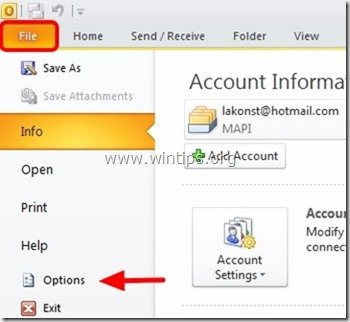
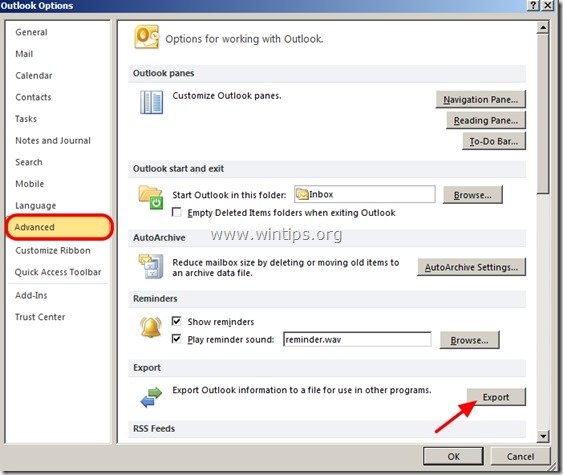
2 . på " Guiden til import og eksport ", skal du vælge " Eksporter til en fil ", og tryk derefter på " Næste ”.
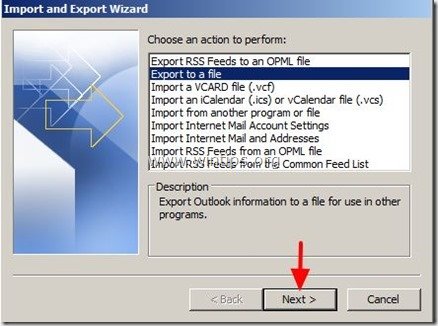
3. På det næste skærmbillede skal du vælge " Kommaseparerede værdier (Windows) ", og tryk på " Næste ”.
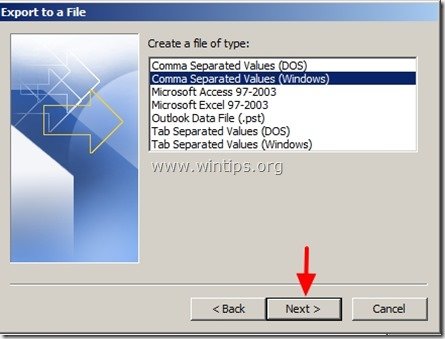
4 Vælg nu KUN " Kontakter " fra listen, og tryk på " Næste ”.

5. Tryk på " Gennemse ", og angiv navnet og placeringen af den eksporterede fil.
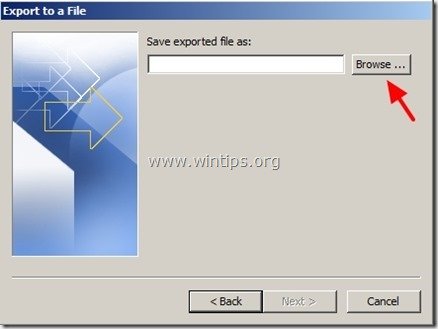
6. Vælg den placering, hvor du vil gemme/eksportere dine Outlook-kontakter (f.eks. dit skrivebord), og skriv navnet på den eksporterede fil (f.eks. " OutlookContacts "), og tryk på " OK ”.
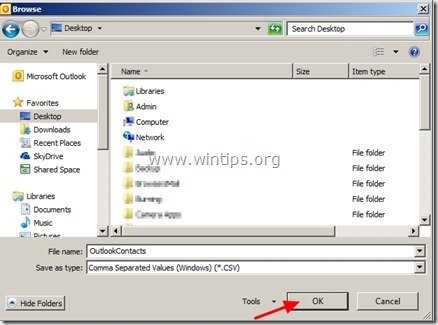
7. Tryk " Næste ”.
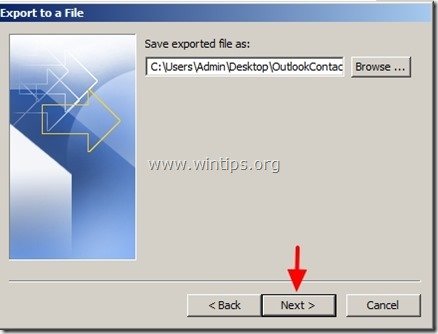
8. Til sidst skal du trykke på " Færdig ", og vent, indtil eksportprocessen er afsluttet.
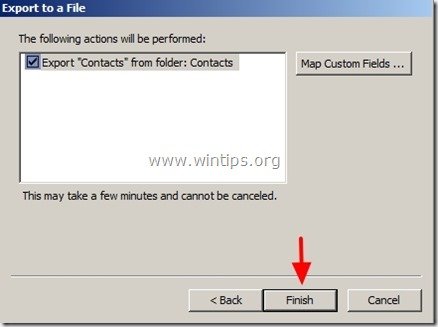
9. Luk Outlook ansøgning .
Trin 2: Overfør Outlook-kontakter til din Google-konto / Gmail / Android-telefon
Nu er det tid til at importere Outlook-kontakter til din Google-konto. Sådan gør du det:
1. Log ind på din Gmail-konto ved hjælp af en stationær computer.

2. I Gmail-hovedvinduet skal du trykke på drop-down pil ud for " Gmail " og vælg " Kontakter ”.
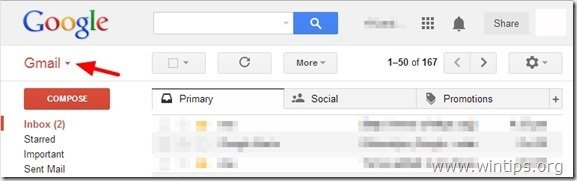
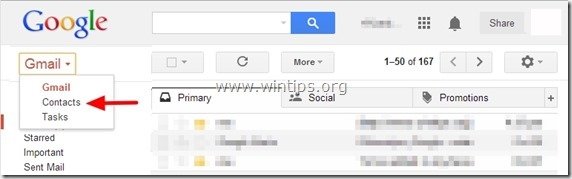
3. I Kontakter side, skal du trykke på " Mere "menu og vælg " Import ”.
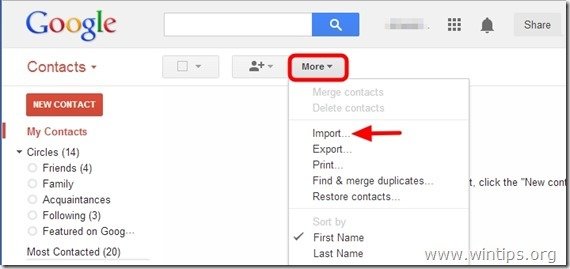
4. Tryk nu på " Vælg fil " -knappen.
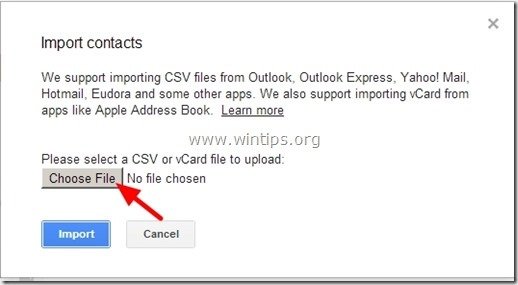
5. Naviger til den filplacering, hvor du eksporterede Outlook-kontakterne i det foregående trin, og " Åbn " den eksporterede fil.
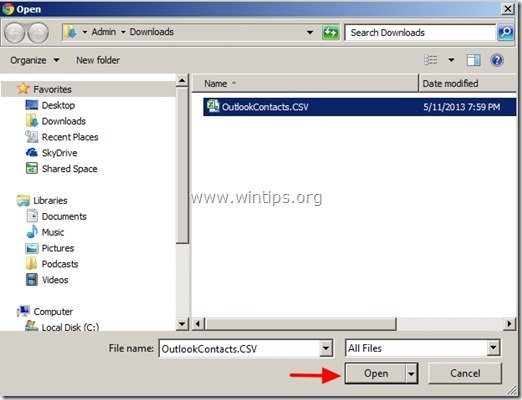
6 Endelig skal du trykke på " Import ", og vent, indtil importprocessen er afsluttet.
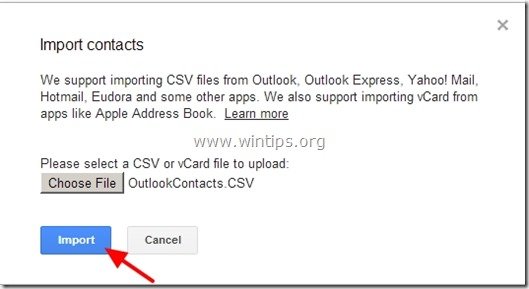
Luk Gmail, og synkroniser din Android-telefon med din Gmail-konto.
Sådan synkroniserer du Google-kontakter til din Android-telefon.
1. På Android-telefonen skal du gå til " Indstillinger " > " Konti og synkronisering ” .
2 . under " Administrer konti ", vælg (eller " Tilføj ") den Google-konto, du brugte til at importere WLM-kontakter.
3. Til sidst skal du trykke på " Synkronisering af kontakter ”.
Bemærk: Husk, at hvis du foretager en ændring i dine Outlook-kontakter, skal du gentage denne procedure og synkronisere dine kontakter mellem din Outlook-konto og din Google-konto eller Android-telefon igen.
Du er færdig!

Andy Davis
En systemadministrators blog om Windows




